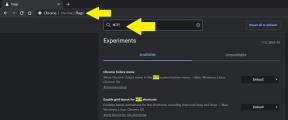כיצד להתקין את Galaxy S8 AOD בסמארטפון של סמסונג
טיפים וטריקים של Android / / August 05, 2021
מהו מצב AOD (Always-on-Display)?
כאשר סמסונג השיקה את הטלפונים החכמים Galaxy S7 ו- Galaxy S7 Edge בשנת 2016, הם הביאו שפע של תכונות. חלק מהתכונות נלקחו מהמהדורות הקודמות כגון הכללת עמידות במים (תכונות מהגלקסי S5) ותכונת התמיכה בכרטיס microSD. שאר התכונות היו חדשות לחלוטין. חלק מתכונות כאלה כוללות את תכונת ה- AOD (Always-On-Display).
אם לצטט את דבריה של סמסונג ב- AOD, "ה- AOD מאפשר למשתמשים לבדוק את השעה והתאריך בקלות, וכן גם לפקוח עין על שיחות שלא נענו והתראות הודעות, גם כשהטלפון אינו בשימוש ורק במצב המתנה. ומגוון השעונים, היומנים והנושאים שלה, ה- AOD מציע אפילו אפשרויות התאמה אישית. "
תכונת ה- AOD מספקת סגנונות שעון שונים או מידע לבחירה בזמן שהמסך נמצא במצב המתנה. אתה יכול לבחור שעון דיגיטלי, שעון אנלוגי או שעון עולמי שיוצג על המסך. יתר על כן, למשתמשים יש אפשרות לבחור באופן ידני את מה שהם רוצים להציג במצב תמיד המוצג שלהם. זה יכול להיות לוח השנה שלך או תמונה בהתאם לנוחיותך.

למרות שהתכונה הייתה יוצאת מן הכלל, היא העלתה את שאלת צריכת החשמל. ה- Galaxy S7 ו- S7 edge שולבו בתצוגת AMOLED שהפכה את זה למועיל ליישם את תכונת ה- AOD (Always-On-Display). הסיבה לכך היא הפיקסלים השחורים של תצוגת ה- AMOLED למעשה כבויות ומכאן מובילה לצריכת חשמל פחותה. אך עדיין, רכיבים אחרים כגון IC Display Driver (DDI), מעבד היישומים (AP) והחיישנים עדיין צורכים כוח רב. זה גרם לסמסונג להמציא תהליך להפחתת צריכת החשמל במצב שינה לפחות מחמישית מהצריכה הקודמת. הם גם פיתחו אלגוריתם חומרה חדש, כדי לשפר עוד יותר את ביצועי ה- DDI של ה- Galaxy S7 ו- S7 edge.

התקן את Galaxy S8 AOD (Always-on-Display) בסמארטפון של סמסונג
עכשיו, בואו נסתכל על הדרך שבה אנו יכולים להתקין את ה- Galaxy S8 AOD (Always-on-Display) בכל טלפון חכם של סמסונג. בצע את השלבים המפורטים להלן:
- הורד את קובץ ה- APK של AOD (Always-on-Display) מהקישורים הבאים: [סוג כפתור = "עגול" צבע = "אדום" יעד = "" קישור = " https://www.apkmirror.com/apk/samsung-electronics-co-ltd/always-on-display/always-on-display-2-6-49-release/always-on-display-2-6-49-android-apk-download/”] קישור 1 [/ כפתור] [סוג כפתור = "עגול" צבע = "אדום" יעד = "" קישור = " https://drive.google.com/file/d/0B8Ax5PV-X_WZbEx3WTNhWGpQQ00/view”] קישור 2 [/ כפתור]
- ודא שאתה מפעיל את הטלפון שלך בגירסת Android 7.0 Nougat ואילך. ההתקנה נבדקה ב- Galaxy S7 Edge ו- S6 Edge והיא עובדת בסדר גמור. כדי לקבל התראות מתאימות ב- AOD (Always-on-Display), מומלץ להתקין את האפליקציות העדכניות ביותר של Galaxy S8 Stock.
- כעת, בהנחה שהורדת את הקובץ, יהיה עליך להתקין אותו. לאחר סיום ההתקנה, האפליקציה תאלץ לסגור את עצמה.
- לאחר מכן, יהיה עליך לנקות את הנתונים כך שהאפליקציה תפעל.
- כדי לנקות את הנתונים כאמור לעיל, תצטרך להיכנס הגדרות יישום> תמיד בתצוגה> אחסון> נקה נתונים. בצע את הנתיב כאמור לעיל.
- לאחר מכן, יהיה עליך לאתחל את המכשיר פעם אחת.
- לאחר שהאתחול מחדש הצליח, תראה את תכונת ה- AOD (Always-on-Display) שם על מסך המתנה שלך!
נניח שאתה כבר לא רוצה לשמור את תכונת ה- AOD (Always-on-Display) בטלפון שלך. אז מה אתה עושה? ובכן, אל תדאגי! יש לנו את הפיתרון גם לזה! בצע את השלבים המפורטים להלן כדי להחזיר את תכונת ה- AOD (Always-on-Display) מהסמארטפון שלך.
החזר את ה- Galaxy S8 AOD (תמיד לתצוגה) בסמארטפון של סמסונג
כדי לחזור, אתה יכול פשוט להסיר את היישום. אבל אם אתה נמצא במצב איתור באגים ב- USB, הקלד את הפקודה הבאה:
adb הסר את ההתקנה של Galaxy S8 תמיד ב- Display_androidsage.apk
אתה יכול גם להשתמש בפקודה הבאה:
adb להסיר את com.samsung.android.app.aodservice

ובכן, מקווה שאהבתם את תכונת ה- AOD (Always-On-Display) בסמארטפון של סמסונג.
אני מהנדס שהפך לסופר, בלוגר ומפתח אתרים. סופר ביום וקורא בלילה, ונלהב מטכנולוגיה וגאדג'טים. אני בלוג ב מעבר חם. ו פיראט ורז.